设置优惠价格
云市场平台提供商品优惠的配置能力。服务商可根据营销诉求,选择指定商品的全部或部分规格,针对特定营销对象进行多种优惠类型设置,包括直减、折扣。本文介绍为商品设置优惠活动的操作步骤。
注意事项
每个上架商品可设置多个优惠活动。多个优惠同时生效时,用户购买时会自动展示最优惠活动。
直减类型的优惠活动只针对预付费订单生效,后付费产品不支持设置。
设置直减类型的优惠活动时,需确保优惠金额不大于商品原价,否则用户无法正常下单购买。
折扣类型的优惠活动可用于预付费订单和后付费账单。针对混合付费类的商品,如果优惠要同时支持预付费和后付费部分,需要分别设置两个优惠活动,通过“优惠范围”来进行区分。
设置商品优惠
- 登录云市场服务商后台。
进入创建商品优惠页面。
方法一:以商品管理的方式进入。
在左侧导航栏,选择。
在商品列表中找到上架状态为已上架的目标商品,单击操作列中的设置优惠。

方法二:以创建商品优惠的方式进入。
在左侧导航栏,选择。
单击创建优惠。
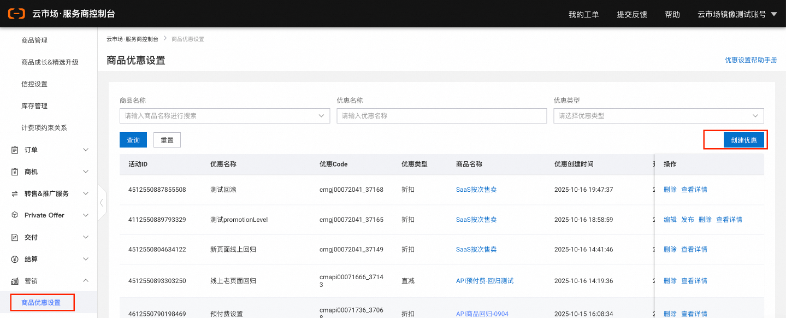
在编辑优惠表单区域,填写优惠相关信息,单击提交。
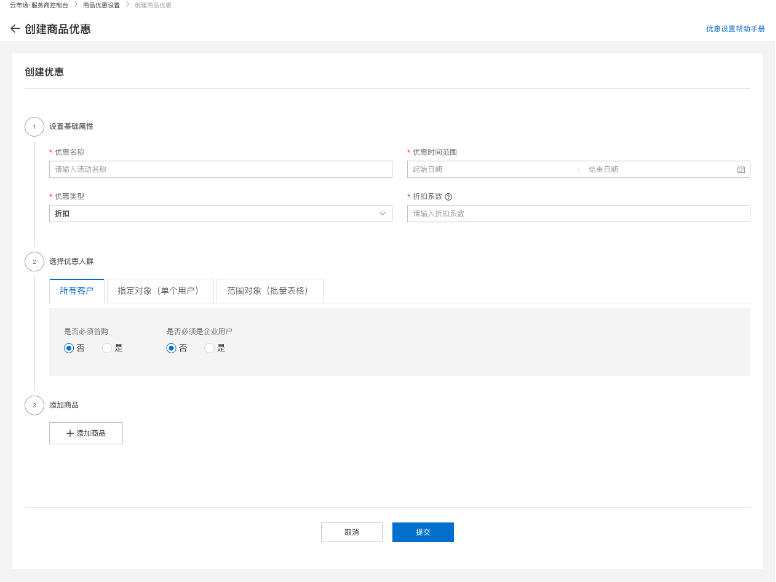
在选择商品页面设置优惠范围。
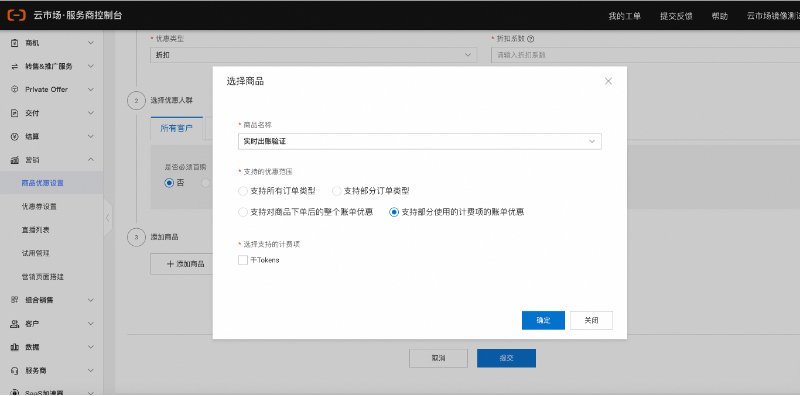
设置项
参数
描述
设置基础属性
优惠名称
自定义。该名称将展示在商品详情页的优惠信息里。
优惠时间范围
设置优惠活动的生效时间和结束时间。
优惠类型
1. 折扣:表示在商品原价基础上打折。
在选择折扣的情况下,要填写折扣系数。例如:0.75为打75折,0为免费,1为原价。
2. 直减:表示在商品原价基础上直接减价。
直减优惠只支持商品的预付费订单,不支持商品的后付费账单。在选择直减的优惠类型下,需要填写减值金额。减值金额必须小于商品原价,否则用户将无法正常购买此商品。
选择优惠人群
所有客户
如果您的活动是需要针对所有客户生效,选择优惠人群的时候,选择“所有客户”。
是否必须首购:选择是,则用户只有首次购买此商品时才能享受此优惠。
是否必须是企业用户:选择是,则只有已完成阿里云账号企业实名认证的用户才能享受此优惠。
指定对象
如果您的活动是针对某一个客户生效,选择优惠人群的时候,选择“指定对象(单个用户)”,并输入客户的账号UID
范围对象
如果您的活动是针对某一些客户生效,选择优惠人群的时候,选择“范围对象(批量表格)”,通过txt格式文件上传需要优惠的客户账号ID。
选择商品
商品名称
可通过商品名称或者商品Code进行搜索,搜索您想设置的指定商品。对应的商品需要是上架状态,并已通过审核。
支持的优惠范围
1. 支持所有订单类型:如果用户是预付费的,支持其所有的订单类型下的优惠。
2. 支持部分订单类型:如果用户是预付费的,支持其部分订单类型下的优惠。比如只支持新购优惠,不支持续费优惠。可选的订单类型为:新购、续费(包括自动续费)、升级
3. 支持用户对商品下单后的整个账单优惠:对后付费的用户,支持其下单后整个账单的优惠。账单的优惠会体现在用户的账单明细中。
4. 支持用户部分使用计费项的账单优惠:对后付费用户,如果您的商品支持多个维度的计费,您可以设置仅支持某些计费项的情况下,对用户优惠。优惠信息会体现在用户的账单明细中。可选的计费项依赖于您发布商品时设置的计费项。
在创建成功对话框中,单击优惠商品的链接,查看优惠设置结果。
此时优惠券处于预发布状态,只有您的账号可以看到优惠信息。
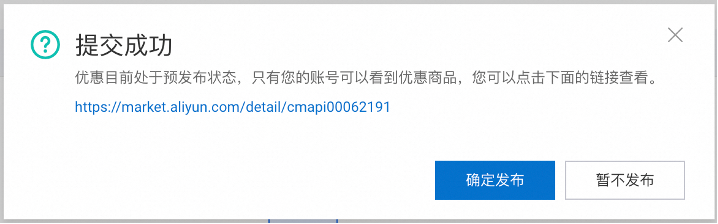
优惠设置效果如下图所示。
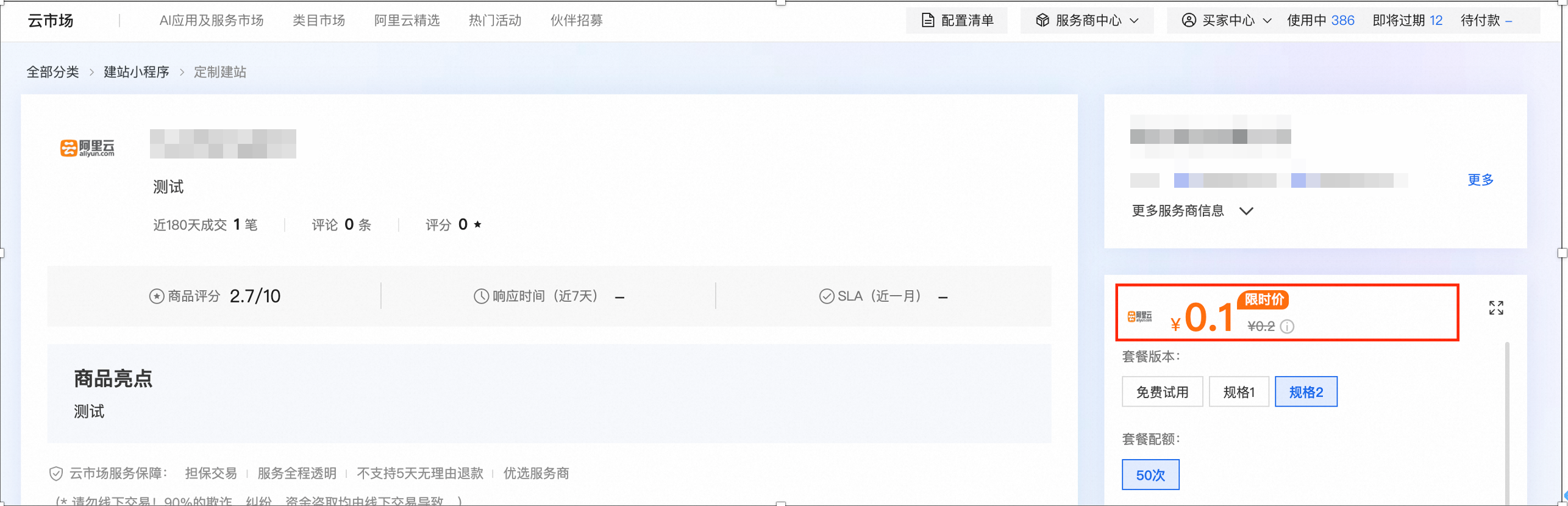
确认优惠效果后,返回创建成功对话框,单击确定发布。或者在优惠活动列表中点击“发布”。发布后,该优惠信息对所有用户可见。
管理商品优惠
您可以对现有的优惠进行查看、编辑、删除等操作,实现对商品优惠的管理。
- 登录云市场服务商后台。
在左侧导航栏,选择。
在优惠列表中,对目标商品进行相应操作。

如果您想要…
您可以…
查看优惠详情
单击操作列的查看。
发布处于预发布状态的优惠
单击操作列的确定发布。然后在提示对话框中单击确认。
修改优惠信息
单击操作列的编辑。然后修改相关信息。
删除优惠
单击操作列的删除。然后在提示对话框中单击确认。
删除优惠后,用户停止享受对应的商品优惠。
